Düzenli olarak sayı listeleriyle uğraşmak zorundaysanız, bu sıkıcı listelere bakmak size ulaşabilir. Belki işte, bu tür listelerle uğraşmaktan başka seçeneğiniz yok, ancak bu listeleri bir çizelgedeyken okumak daha keyifli olabilir.
İyi haber şu ki, tüm bu monoton sayıları birkaç tıklamayla çekici bir tabloya dönüştürebilirsiniz. Okuması daha kolay olacak ve stili değiştirip ona kişisel bir dokunuş katabilirsiniz.
Google E-Tablolarda Grafik Nasıl Oluşturulur
Google E-Tablolar'da bir grafik oluşturmak için, grafiğe eklemek istediğiniz bilgileri zaten içeren bir belge açmanız veya verileri boş bir sayfaya eklemeniz gerekir. Bilgileri hazırladıktan sonra, grafiğe dahil etmek istediğiniz hücreleri seçin, onları da dahil etmek istiyorsanız başlıkları unutmayın.
Grafiğinizi oluşturmak için Sokmak üstteki menüden. Seçenekler listesi göründüğünde, grafik seçeneğini seçin.
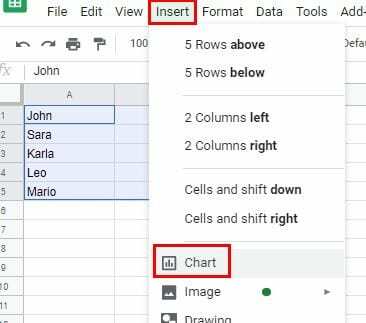
Grafik seçeneğini tıkladığınızda, E-Tablolar sizin için bir grafik türü seçecektir. Karar verebileceği ilk grafik türü klasik pasta stilidir. Yeni grafiğinizin görünümünü beğenmediyseniz, aralarından seçim yapabileceğiniz birkaç seçeneğiniz var. Grafik Düzenleyici'deki grafik türü açılır menüsüne tıklayın ve aşağıdaki gibi stiller seçin:
- Hat
- Alan
- Bar
- Kolon
- Turta
- dağılım
- Harita
- Başka
Grafik Düzenleyici herhangi bir nedenle görünmezse, grafiğe çift tıklayın ve sağda görünmelidir. İçinde Kurulum sekmesi editörün aşağıdaki gibi şeyler yapabilirsiniz:
- Veri aralığını değiştirin.
- X ekseni
- A sütununu etiket olarak kullan
- Başlık olarak 1. satırı kullanın.
- Satırları/sütunları değiştir
NS Sekmeyi özelleştir Ayrıca grafiğinizi özelleştirmek için mükemmel seçeneklere sahiptir. Grafiğinizin stilini aşağıdaki gibi seçeneklerle değiştirebilirsiniz:
- Grafik Stili – Arka plan rengini, yazı tipini ve grafik kenarlık rengini değiştirin. Ayrıca 3B, Büyütme ve karşılaştırma modu gibi efektler de ekleyebilirsiniz.
- Grafik ve Eksen Başlıkları – Başlık eklemenize, başlığın stilini/yazı tipini/boyutunu/formatını/metin rengini özelleştirmenizi sağlar.
- Dizi – Verilerin konumunu değiştirin, sütunların rengini değiştirin ve hata çubukları/veri etiketleri/toplam veri etiketleri ve eğilim çizgisi ekleyin.
- Efsane – Konumu, gösterge yazı tipini, yazı tipi boyutunu, formatı ve metin rengini değiştirin.
- Yatay ve Sağ Dikey Eksen – O alandaki metnin stilini değiştirin. Yazı tipi, boyut, biçim, renk ters eksen sırası ve eğik etiketler gibi şeyleri değiştirebilirsiniz.
- Kılavuz Çizgileri ve İşaretler – Büyük/küçük boşluk türünü değiştirmenize izin verir ve ızgara rengi, küçük kılavuz çizgileri, büyük/küçük onay işaretleri gibi şeyleri değiştirebilirsiniz.
Android'de Google E-Tablolara Grafik Nasıl Eklenir
Android cihazınızı kullanarak bir grafik oluşturmak için adımlar farklı olabilir. Sayfaları, belgeyi açtıktan sonra, ilk hücreye dokunarak ve ihtiyacınız olan her şeye sahip olana kadar sürükleyerek eklemek istediğiniz verileri seçin. Üstteki artı işaretine dokunun ve grafik seçeneğini seçin.
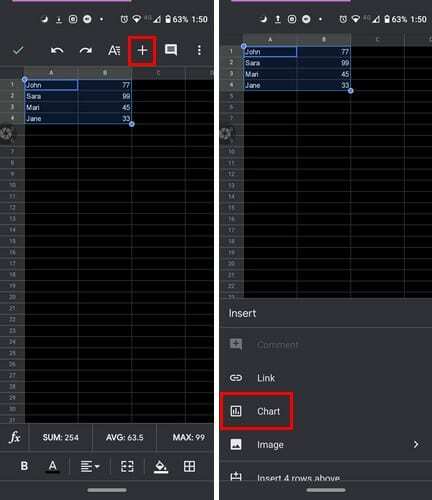
Grafiğe dokunduktan sonra renk, başlıklar, gösterge ve grafik türü gibi güvenebileceğiniz seçenekleri göreceksiniz. Grafiğiniz her zaman en altta baktığınız seçeneklerin başında olacaktır. Grafiğinizi özelleştirmeyi tamamladığınızda, sol üstteki yeşil onay işaretine dokunun.
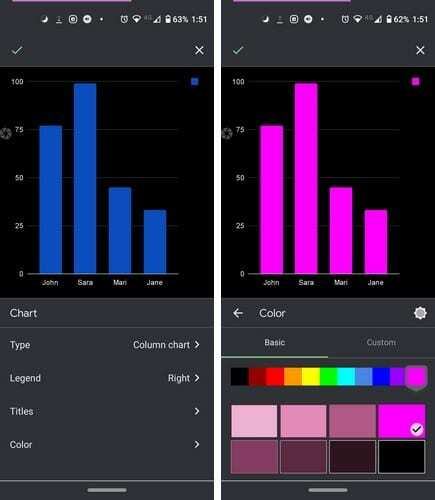
Yeni oluşturulan grafiğiniz sayfanıza yerleştirilecektir. Grafiğin ayarlandığı yerden memnun değilseniz, üzerine dokunabilir ve yeni konumuna kaydırabilirsiniz. Grafiği büyütmek veya küçültmek için kenarlardan birine dokunun ve yeni boyutunu vermek için kaydırın.
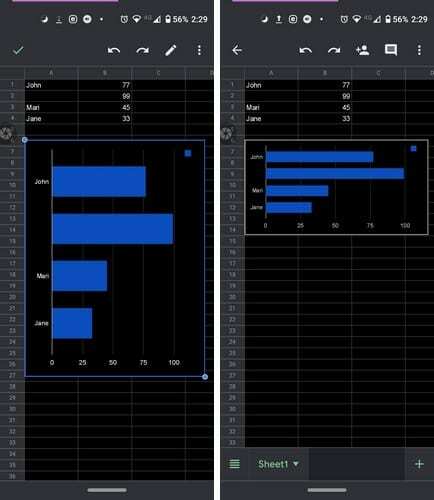
Çözüm
Grafiklere bakmak, düz sayılara bakmaktan daha iyidir. Artık Android ve masaüstünde bir grafiği nasıl ekleyeceğinizi ve özelleştireceğinizi bildiğinize göre, sununuza biraz renk ekleyebilirsiniz. Ne sıklıkla grafikler oluşturmanız gerekiyor?